Aktualisieren von vDisks
Eine vorhandene vDisk muss aktualisiert werden, damit das Image die aktuelle Software und die neuesten Patches enthält. Bei jeder Aktualisierung der vDisk wird eine neue Version dieser vDisk erstellt (VHDX-Datei), um die Änderungen zu erfassen, ohne das vDisk-Basisimage zu ändern.
Das Aktualisieren einer vDisk umfasst die folgenden Schritte:
- Erstellen einer Version der vDisk (manuell oder automatisch)
- Starten der neu erstellten Version von einem Gerät (Wartungsgerät oder Updategerät), Durchführen und Speichern von Änderungen an der vDisk sowie anschließendes Herunterfahren des Geräts.
- Höherstufen der neuen Version auf “Production”.
Es gibt drei Möglichkeiten, eine vDisk zu aktualisieren:
Nachfolgend wird die allgemeine Hochstufung eines vDisk-Updates dargestellt:
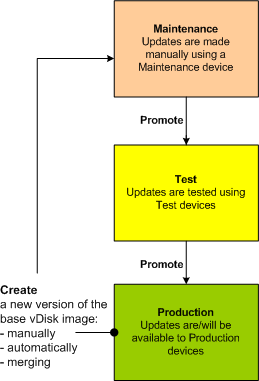
Die Verfügbarkeit der aktualisierten Version hängt von der aktuellen Höherstufung dieser Version (Wartung, Test oder Produktion) ab. Die Verfügbarkeit hängt auch vom Typ des Geräts ab, das versucht, darauf zuzugreifen (Wartungsgerät, Aktualisierungsgerät, Testgerät oder Produktionsgerät).
Wenn Sie ein Gerät aktualisieren, das ein persönliches vDisk-Image verwendet, stellen Sie die Kompatibilität in Ihrer Produktionsumgebung mit den folgenden Schritten sicher:
Hinweis: Updates von Images für Geräte mit persönlicher vDisk müssen auf einer virtuellen Maschine erfolgen, an die keine persönliche vDisk angefügt ist. Sonst werden die Updates auf dem persönlichen vDisk-Image statt auf dem VM-Image gespeichert.
- Erstellen Sie eine Wartungsversion der vDisk.
- Führen Sie die erforderlichen Updates für die Wartungsversion aus.
- Stufen Sie die neue Wartungsversion auf “Test” hoch.
- Starten Sie das PvD-Testgerät und prüfen Sie, ob die Updates ausgeführt wurden.
- Stufen Sie die Testversion auf “Production” hoch.
Updateszenarios
Die folgenden Updateszenarios für vDisks werden unterstützt:
- Manuelles Update: Ein Administrator kann ein manuelles Update einer vDisk durchführen, indem er eine Version der vDisk erstellt und dann mithilfe eines Wartungsgeräts Updates für diese Version erfasst. Manuelle Updates werden durch Auswählen der Schaltfläche New im Dialogfeld “vDisk Versions” initiiert. In der Spalte Access im Dialogfeld “vDisk Versioning” wird angezeigt, dass sich die neu erstellte Version im Wartungsmodus befindet. Während sich diese Version im Wartungsmodus befindet, kann nur ein einziges Wartungsgerät auf sie zugreifen und sie aktualisieren. Mehrere Wartungsgeräte können einer vDisk zugewiesen werden. Es kann jedoch nur ein Gerät diese Version der vDisk starten und auf sie zugreifen. Während dieser Zeit hat das entsprechende Wartungsgerät exklusiven Lese-/Schreibzugriff. Weitere Informationen finden Sie unter Manuelles Aktualisieren von vDisk-Images.
- Automatisches Update: Eine Automatisierung von Updates spart Zeit und physische Ressourcen ein. Updates werden nach Bedarf oder über einem Zeitplan initiiert und mit der vDisk-Updateverwaltung konfiguriert. Bei einem automatischen Update wird in der Spalte Access im Dialogfeld “vDisk Versioning” angezeigt, dass sich die neu erstellte Version im Wartungsmodus befindet. Während sich diese Version im Wartungsmodus befindet, kann nur das eine Updategerät, dem die Version zugewiesen wurde, auf sie zugreifen und sie aktualisieren (es ist nur ein Updategerät pro vDisk vorhanden). Weitere Informationen finden Sie unter Automatisieren von vDisk-Updates. Hinweis: Die vDisk-Updateverwaltung kann nur mit vDisks im Standardimagemodus verwendet werden. vDisks im Privatimagemodus können mit den üblichen Softwareverteilungstools aktualisiert werden. Das Registrieren einer vDisk im Privatimagemodus für die vDisk-Updateverwaltung oder das Wechseln zu einer vDisk, die bereits registriert ist, führt zu Fehlern.
- Zusammenführung: Das Zusammenführen von differenzierenden VHDX-Datenträgerdateien kann abhängig von der ausgewählten Zusammenführungsoption Speicherplatz sparen und die Leistung steigern. Ein Zusammenführungsupdate wird manuell über die Schaltfläche Merge im Dialogfeld “vDisk Versions” ausgewählt, oder automatisch, wenn die maximale vDisk-Versionsanzahl erreicht wird.